10 parasta pikanäppäintä Windows 10:ssä ja niiden käyttö

Tutustu Windows 10:n 10 suosituimpaan pikanäppäimeen ja siihen, miten voit hyödyntää niitä tehokkaasti töissä, koulussa ja muissa asioissa.
Jos haluat virtaviivaistaa HubSpot-kokemustasi, sinun on hallittava ja segmentoitava yhteystietojasi, yrityksiäsi, tarjouksiasi tai mukautettuja objekteja organisoidummin ja tehokkaammin. Onneksi HubSpotin avulla voit luoda luetteloita eri kriteerien mukaan, mikä auttaa kohdistettujen sähköpostien lähettämisessä, räätälöityjen työnkulkujen rakentamisessa ja raporttien luomisessa.
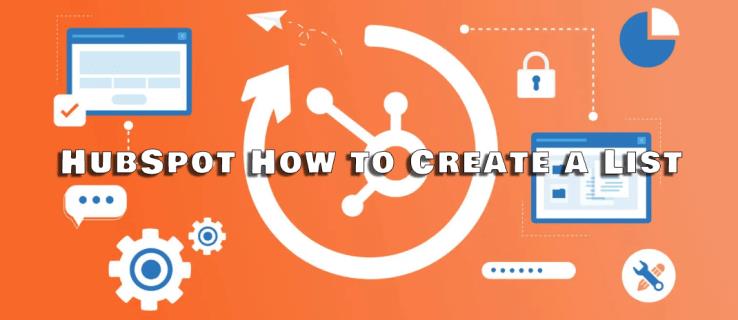
Yksinkertaisesti sanottuna HubSpotin luettelot ovat pelin muuttaja tietojen tehokkaaseen hallintaan. Tämä artikkeli selittää kaiken, mitä sinun tarvitsee tietää.
HubSpot Kuinka luoda luettelo
HubSpotin luettelot tarjoavat kohdennettua lähestymistapaa tietojen järjestämiseen yhteyshenkilöiden, yritysten, sopimusten ja mukautettujen objektien välillä. Prosessiin tutustuminen on ratkaisevan tärkeää riippumatta siitä, haluatko lähettää henkilökohtaisia sähköposteja, luoda mukautettuja työnkulkuja tai luoda kattavia raportteja.
Näin voit tehdä luettelon HubSpotissa:
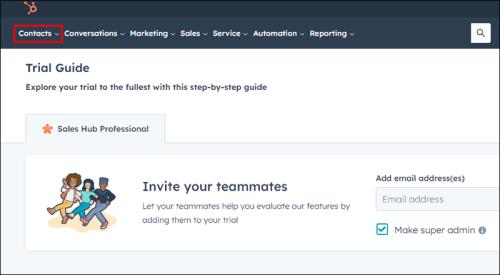
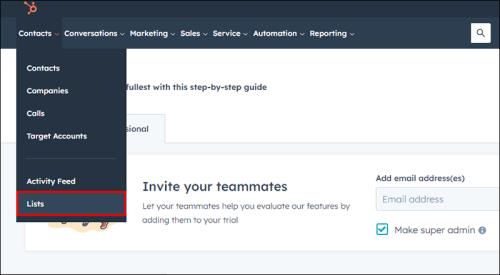
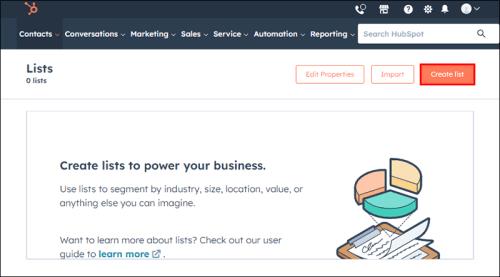
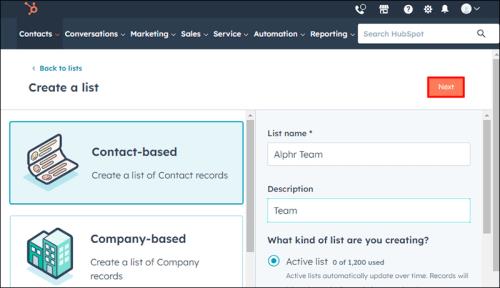


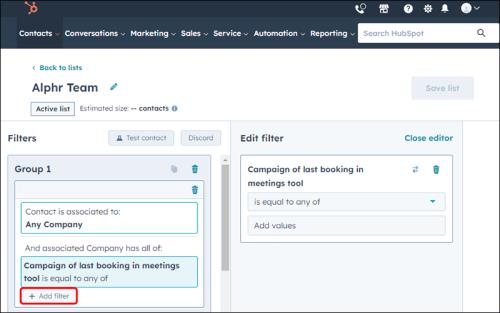
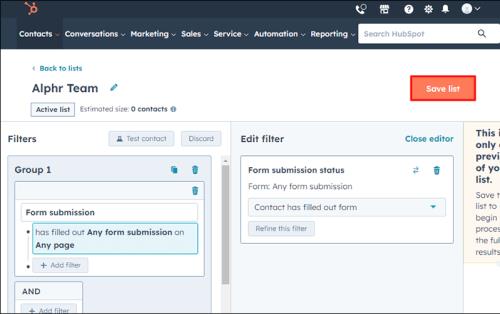
HubSpotin luettelotyypit
HubSpotissa voit luoda kahdenlaisia luetteloita – aktiivisia luetteloita ja staattisia luetteloita. Ero on siinä, kuinka ne päivitetään ajan myötä.
Aktiiviset luettelot
Aktiiviset luettelot voidaan päivittää automaattisesti asetettujen kriteerien mukaan. Esimerkiksi asettamalla kriteerit, jotka määrittävät, pitäisikö tietueita lisätä vai poistaa. Tällaiset tapaukset ovat yleisiä lähetettäessä markkinointisähköposteja dynaamiselle yhteyshenkilöryhmälle tai segmentoitaessa kontakteja usein vaihtuvien ominaisuuksien perusteella.
Staattiset listat
Staattiset luettelot pysyvät staattisina, eikä niitä päivitetä ajan myötä. Tämä tarkoittaa, että ne sisältävät vain ne tietueet, jotka vastasivat ehtoja, kun luettelo tallennettiin ensimmäisen kerran. Tästä syystä staattisia listoja käytetään tilanteissa, joissa tarvitset luettelon kertaluonteista viestintää varten, haluat lisätä tietueen manuaalisesti työnkulkuun tai luoda ryhmän, jolla ei ole mitään yhteistä.
Varmistaaksesi, että yhteystietoja hallitaan tehokkaasti, tiedä milloin käyttää aktiivisia tai staattisia luetteloita. Aktiiviset luettelot päivittävät itsensä automaattisesti, kun taas staattiset luettelot mahdollistavat käytännön jäsenyyden hallinnan.
Listat-työkaluun siirtyminen
Luettelotyökalulla voit luoda segmenttejä eri kriteerien, kuten yhteyshenkilöiden, yritysten, tarjousten tai mukautettujen objektien, perusteella. Tässä ikkunassa voit luoda sekä aktiivisia että staattisia luetteloita kohdistetuissa sähköpostiviesteissä, työnkulkuraporteissa jne. käytettävien tietueiden ryhmittelyä varten.
Luettelon kriteerien asettaminen
Luettelotyökalun avulla voit lisätä luetteloon yhteystietoja, yrityksiä, tarjouksia ja objekteja tiettyjen kriteerien perusteella. Luettelon ehdoissa voi olla enintään 250 erilaista suodatinta.
Määritä kriteerit seuraavasti:



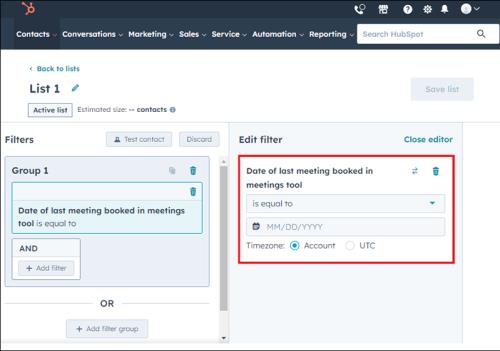
Samassa luokassa suodattimet käyttävät JA-logiikkaa – kaikkien tämän suodatinryhmän ehtojen on oltava voimassa, jotta tietue voidaan sisällyttää.
Luo uusi suodatinryhmä valitsemalla "+ Lisää suodatinryhmä". Ryhmien välillä käytetään TAI -logiikkaa. Huomaa, että vain toinen kahdesta ryhmästä tarvitaan, jotta tietueet mahtuvat tähän luokkaan.
JA- ja TAI-logiikan avulla voit käyttää monimutkaisia kriteerejä ja hienosäätää luettelosi sisältöä.
Suodattimien kloonaus ja poistaminen
HubSpotin käyttäjät voivat kloonata tai poistaa suodatinryhmän hallitakseen sen ehtoja.
Kloonaus
Seuraa alla olevia ohjeita suodatinryhmän kloonaamiseksi tai monistamiseksi:
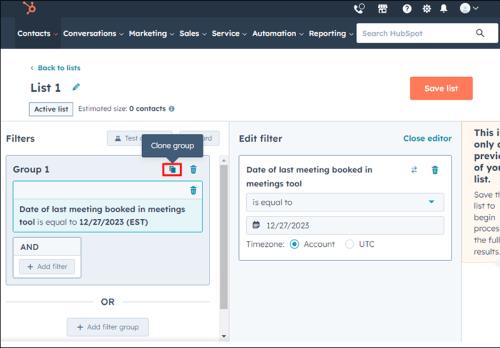
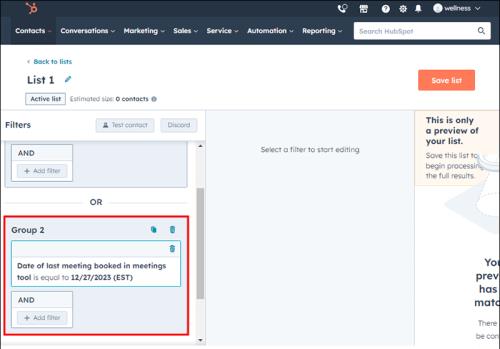
Kun tarvitset uuden suodattimen, joka on aivan kuten jo olemassa oleva suodatin, kloonaus on hyödyllistä, koska se vapauttaa sinut uuden kokonaisen ryhmän luomisesta.
Poistetaan
Voit poistaa suodatinryhmän pysyvästi seuraavasti:
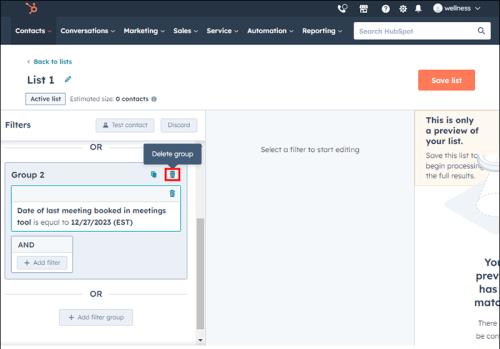
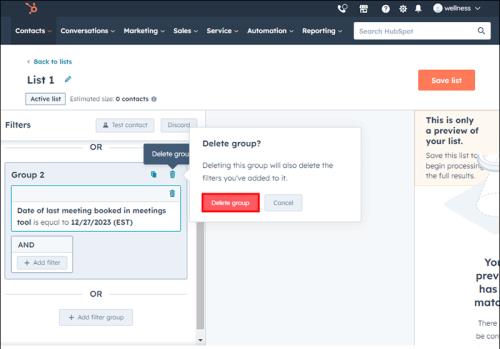
Ei-toivottujen suodattimien poistaminen tekee luettelon kriteereistä yksinkertaisemman ja selkeämmän kuin koskaan ennen.
UKK
Mikä on HubSpot-luetteloiden päätarkoitus?
HubSpot-luetteloiden päätavoite on antaa sinun segmentoida yhteystietosi, yrityksesi, sopimuksi tai mukautetut objektisi organisoidummin. Tällä tavalla voit listata ryhmän yhteystiedot eri kriteerien perusteella, mikä helpottaa muun muassa kohdistettujen sähköpostien lähettämistä, mukautettuja työnkulkuja ja raporttien luomista.
Miten aktiiviset luettelot eroavat HubSpotin staattisista luetteloista?
Aktiiviset luettelot päivittyvät automaattisesti luetteloa luotaessa asetettujen ehtojen mukaan. Jos mikä tahansa määrä tietueita täyttää nämä ehdot, ne lisätään luetteloon tai poistetaan siitä. Toisaalta staattiset luettelot sisältävät vain tietueita, jotka täyttivät kriteerit tallennushetkellä ilman automaattista päivitystä. Aktiiviset luettelot ovat ihanteellisia yhteyshenkilöille, jotka muuttuvat jatkuvasti, kun taas staattiset luettelot sopivat parhaiten kertaluonteiseen viestintään tai ryhmiin, joilla ei ole yhteistä nimittäjää.
Kuinka pääsen HubSpotin luettelotyökaluun?
Pääset HubSpotin luettelotyökaluun Yhteystiedot -valikon kautta ja valitsemalla Listat . Täällä voit nähdä kaikki luettelosi, luoda uusia ja hallita niitä.
Millaisia kriteerejä luetteloille voidaan asettaa HubSpotissa?
Luettelon luomiseen HubSpotissa voidaan käyttää monenlaisia kriteerejä, mukaan lukien kontaktiominaisuudet, kontaktitoiminnot ja mukautetut ominaisuudet. Sinulla on mahdollisuus lisätä jopa 250 erilaista suodatinta luetteloehtoihisi.
Miksi sinun pitäisi luoda aktiivisia luetteloita HubSpotissa?
Aktiiviset luettelot ovat hyviä markkinointisähköpostien lähettämiseen dynaamiselle yhteyshenkilöryhmälle, kontaktien segmentointiin usein vaihtuvien ominaisuuksien perusteella ja tiettyjen jatkuvan kriteerien mukaisten yhteystietojen hallintaan.
HubSpot-luetteloiden tehon hyödyntäminen
HubSpotin luettelotyökalu on tehokas ominaisuus, joka auttaa virtaviivaistamaan organisaation työkäytäntöjä. Aktiivisten ja staattisten luetteloiden avulla voit kohdistaa sähköpostisi, työnkulkusi ja raportisi helposti. Tällä tavalla voit järjestää tietosi tarpeidesi mukaan käyttämällä erilaisia suodattimia ja hallitsemalla näiden suodattimien takana olevaa logiikkaa.
Käytätkö HubSpotin luettelotoimintoa? Kuinka se on auttanut sinua parantamaan tiedonhallintaa ja kohdennettua markkinointia? Kerro meille alla olevassa kommenttiosassa.
Tutustu Windows 10:n 10 suosituimpaan pikanäppäimeen ja siihen, miten voit hyödyntää niitä tehokkaasti töissä, koulussa ja muissa asioissa.
Opas BitLockerin käyttöön, Windows 10:n tehokkaaseen salausominaisuuteen. Ota BitLocker käyttöön ja suojaa tiedostosi helposti.
Opas Microsoft Edge -selaushistorian tarkastelemiseen ja poistamiseen Windows 10:ssä. Saat hyödyllisiä vinkkejä ja ohjeita.
Katso, kuinka voit pitää salasanasi Microsoft Edgessä hallinnassa ja estää selainta tallentamasta tulevia salasanoja.
Kuinka eristää tekstin muotoilua Discordissa? Tässä on opas, joka kertoo, kuinka Discord-teksti värjätään, lihavoidaan, kursivoitu ja yliviivataan.
Tässä viestissä käsittelemme yksityiskohtaisen oppaan, joka auttaa sinua selvittämään "Mikä tietokone minulla on?" ja niiden tärkeimmät tekniset tiedot sekä mallin nimen.
Palauta viimeinen istunto helposti Microsoft Edgessä, Google Chromessa, Mozilla Firefoxissa ja Internet Explorerissa. Tämä temppu on kätevä, kun suljet vahingossa minkä tahansa välilehden selaimessa.
Jos haluat saada Boogie Down Emoten Fortnitessa ilmaiseksi, sinun on otettava käyttöön ylimääräinen suojakerros, eli 2F-todennus. Lue tämä saadaksesi tietää, miten se tehdään!
Windows 10 tarjoaa useita mukautusvaihtoehtoja hiirelle, joten voit joustaa, miten kohdistin toimii. Tässä oppaassa opastamme sinut läpi käytettävissä olevat asetukset ja niiden vaikutuksen.
Saatko "Toiminto estetty Instagramissa" -virheen? Katso tämä vaihe vaiheelta opas poistaaksesi tämän toiminnon, joka on estetty Instagramissa muutamalla yksinkertaisella temppulla!







